电脑安装Office软件时提示一次只能运行一个安装程序实例怎么办
更新日期:2024-03-21 07:02:08
来源:转载
手机扫码继续观看

不管是安装还是卸载Office办公软件,我们通常是运行Office的setup.exe安装程序来操作的。但是有用户在打开setup.exe程序时弹出安装错误的窗口,提示“一次只能运行一个安装程序实例”,如果我们遇到这样的问题,应该如何解决呢?

具体解决方法如下:
1、右击任务栏,选择“启动任务管理器”;
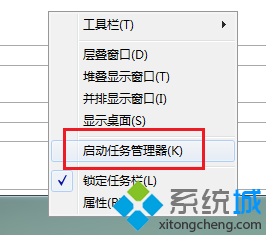
2、切换到“进程”,找到SETUP.EXE进程;
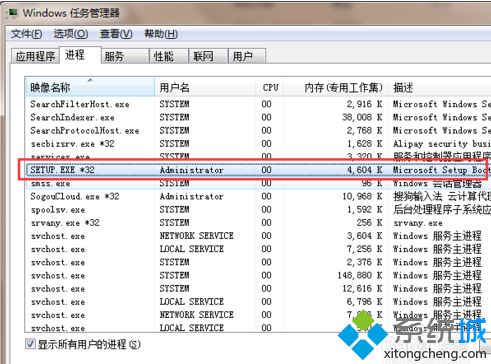
3、右击该进程,选择“结束进程”;
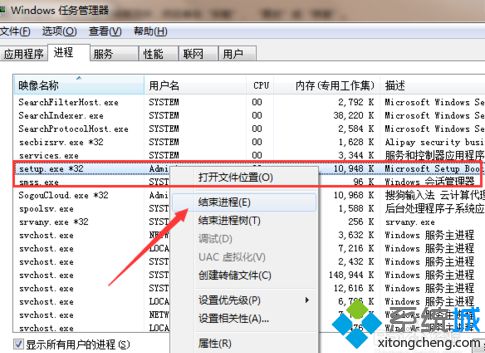
4、然后双击Office的setup.exe程序,就不会弹出提示;
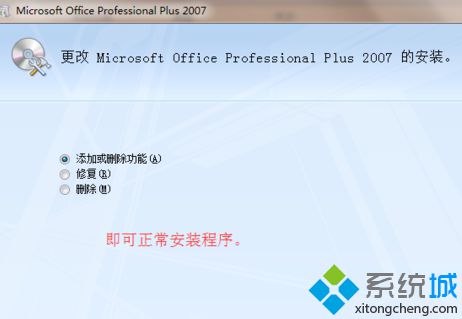
5、如果是进行卸载操作,也不会提示只能运行一个安装程序实例。

通过上述的方法可以解决当电脑安装Office软件时提示“一次只能运行一个安装程序实例”的问题,有需要的朋友可以参考并解决。
该文章是否有帮助到您?
常见问题
- monterey12.1正式版无法检测更新详情0次
- zui13更新计划详细介绍0次
- 优麒麟u盘安装详细教程0次
- 优麒麟和银河麒麟区别详细介绍0次
- monterey屏幕镜像使用教程0次
- monterey关闭sip教程0次
- 优麒麟操作系统详细评测0次
- monterey支持多设备互动吗详情0次
- 优麒麟中文设置教程0次
- monterey和bigsur区别详细介绍0次
系统下载排行
周
月
其他人正在下载
更多
安卓下载
更多
手机上观看
![]() 扫码手机上观看
扫码手机上观看
下一个:
U盘重装视频












